طرق ضبط سرعة المراوح في الحاسوب المكتبي لتحقيق توازن بين أداء التبريد والضوضاء
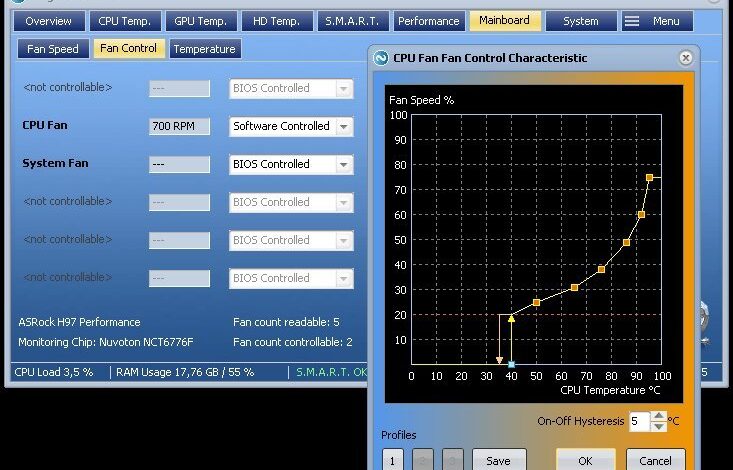
طرق ضبط سرعة المراوح في الحاسوب المكتبي لتحقيق توازن بين أداء التبريد والضوضاء
تُعتبر مراوح الحاسوب المكتبي عنصراً أساسياً في الحفاظ على درجة حرارة مكونات النظام ضمن الحدود الآمنة، مما يضمن أداءً مثالياً واستقراراً طويل الأمد. لكن، غالباً ما تُرافق سرعة دوران المراوح العالية ضوضاء مزعجة، مما يُثير الحاجة إلى إيجاد توازن دقيق بين كفاءة التبريد ومستوى الضوضاء. في هذا المقال، سنستعرض طرقاً متعددة لضبط سرعة المراوح في حاسوبك المكتبي، مُتطرقين إلى البرامج والتقنيات المختلفة التي تُمكّنك من التحكم الدقيق في هذا الجانب الهام.
فهم أساسيات تبريد الحاسوب
قبل الغوص في طرق ضبط سرعة المراوح، من الضروري فهم آلية عمل أنظمة التبريد في الحواسيب المكتبية. تعتمد هذه الأنظمة على مبدأ بسيط: إزالة الحرارة الزائدة من المكونات، مثل وحدة المعالجة المركزية (CPU) وبطاقة الرسوميات (GPU)، من خلال تدفق الهواء. تُساعد المراوح على دفع الهواء البارد عبر المشتتات الحرارية (Heatsinks) والمبردات المائية (Water Coolers)، مما يُساهم في خفض درجة حرارة المكونات. كلما زادت سرعة المروحة، زادت كفاءة التبريد، ولكن يزداد مستوى الضوضاء أيضاً.
طرق ضبط سرعة المراوح
تتعدد طرق ضبط سرعة المراوح في الحاسوب المكتبي، بدءاً من الخيارات المدمجة في BIOS وصولاً إلى البرامج المتخصصة:
١. ضبط سرعة المراوح من خلال BIOS:
يُتيح BIOS (Basic Input/Output System) إمكانية ضبط سرعة المراوح بشكل أساسي، عادةً من خلال خيارات "Fan Control" أو "Hardware Monitor". تختلف واجهة BIOS من مُصنّع إلى آخر، ولكن غالباً ما تُتيح ضبط سرعة المراوح يدوياً أو اختيار وضع "Auto" الذي يُضبط السرعة تلقائياً بناءً على درجة الحرارة. هذه الطريقة مُناسبة للمستخدمين الذين يبحثون عن حل بسيط وليس لديهم خبرة كبيرة في استخدام برامج ضبط سرعة المراوح المتقدمة. لكنها تفتقر إلى المرونة والدقة التي توفرها البرامج المُتخصصة.
٢. استخدام برامج ضبط سرعة المراوح:
تُقدم العديد من برامج التحكم في سرعة المراوح إمكانيات متقدمة لضبط سرعة المراوح بشكل دقيق ومرن. من أشهر هذه البرامج:
SpeedFan: برنامج مجاني يُتيح التحكم في سرعة المراوح بناءً على درجة الحرارة أو سرعة الدوران. يُعتبر SpeedFan من البرامج القوية والمُتقدمة، ولكن قد يحتاج المستخدم إلى بعض الخبرة لفهم خياراته وإعداداته.
MSI Afterburner: برنامج مشهور بشكل خاص بين لاعبي الألعاب، يُتيح ضبط سرعة مروحة بطاقة الرسوميات بشكل دقيق، بالإضافة إلى إمكانيات لتعديل سرعة الذاكرة و النواة.
ASUS Fan Xpert: برنامج مخصص لوحات الأم من ASUS، يُقدم واجهة مستخدم سهلة الاستخدام مع خيارات ضبط متعددة للمراوح.
Corsair iCUE: برنامج مُصمم لمنتجات Corsair، يُتيح التحكم في المراوح وإضاءة RGB وأجهزة التبريد الماء من Corsair. يُقدم واجهة مستخدم جذابة و سهلة الاستخدام.
تُتيح هذه البرامج عادةً إنشاء منحنيات (Curves) لضبط سرعة المراوح بناءً على درجة الحرارة. مثلاً، يمكن تحديد سرعة منخفضة عند درجات حرارة منخفضة، و زيادة السرعة تدريجياً كلما ارتفعت درجة الحرارة. هذا يُساعد على الحفاظ على أداء تبريد عالي مع تقليل الضوضاء إلى الحد الأدنى.
٣. استخدام منحنيات ضبط سرعة المراوح:
تُعتبر منحنيات ضبط سرعة المراوح أداة فعالة لتحقيق التوازن بين التبريد والضوضاء. تُتيح هذه المنحنيات تحديد علاقة بين درجة الحرارة و سرعة المروحة. يمكن إنشاء منحنى مُخصص يلبي احتياجاتك بشكل دقيق، مع إمكانية التعديل عليه بسهولة للحصول على النتائج الأفضل.
نصائح إضافية لتحسين تبريد الحاسوب وتقليل الضوضاء:
تنظيف الحاسوب بانتظام: تراكم الغبار على المراوح والمشتتات الحرارية يُؤدي إلى انخفاض كفاءة التبريد ويزيد من مستوى الضوضاء. لذا، يُنصح بتنظيف الحاسوب بانتظام باستخدام هواء مضغوط.
تحسين تدفق الهواء: تأكد من وجود مساحة كافية لتهوية الحاسوب، وتجنب وضع الحاسوب في أماكن مغلقة أو ضيقة.
اختيار مكونات ذات كفاءة تبريد عالية: استخدام معالج و بطاقة رسوميات ذات تصميم تبريد فعال يُساعد على خفض درجات الحرارة وتقليل حاجة المراوح للعمل بسرعة عالية.
استبدال المراوح القديمة: مع مرور الوقت، قد تتلف المراوح وتفقد كفاءتها. استبدال المراوح القديمة بمرواح جديدة ذات جودة عالية يُحسّن من أداء التبريد ويُقلل من الضوضاء.
استخدام مبردات حرارية عالية الكفاءة: استبدال المبرد الحراري الأساسي بمبرد أفضل يُحسّن من كفاءة التبريد ويُساعد في خفض سرعة المروحة.
الخاتمة:
يُعتبر ضبط سرعة المراوح في الحاسوب المكتبي عملية هامة لتحقيق التوازن بين أداء التبريد والضوضاء. من خلال استخدام الطرق والبرامج المُختلفة التي تم ذكرها في هذا المقال، يمكنك ضبط سرعة المراوح بشكل دقيق ومُناسب لاحتياجاتك، مما يضمن أداءً مثالياً لحاسوبك مع حد أدنى من الضوضاء. تذكر أهمية تنظيف الحاسوب بانتظام و اختيار مكونات ذات كفاءة تبريد عالية لتحقيق أفضل نتائج ممكنة.









